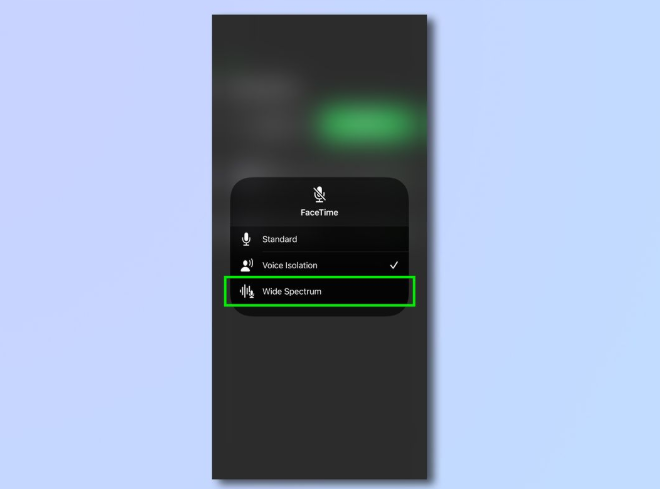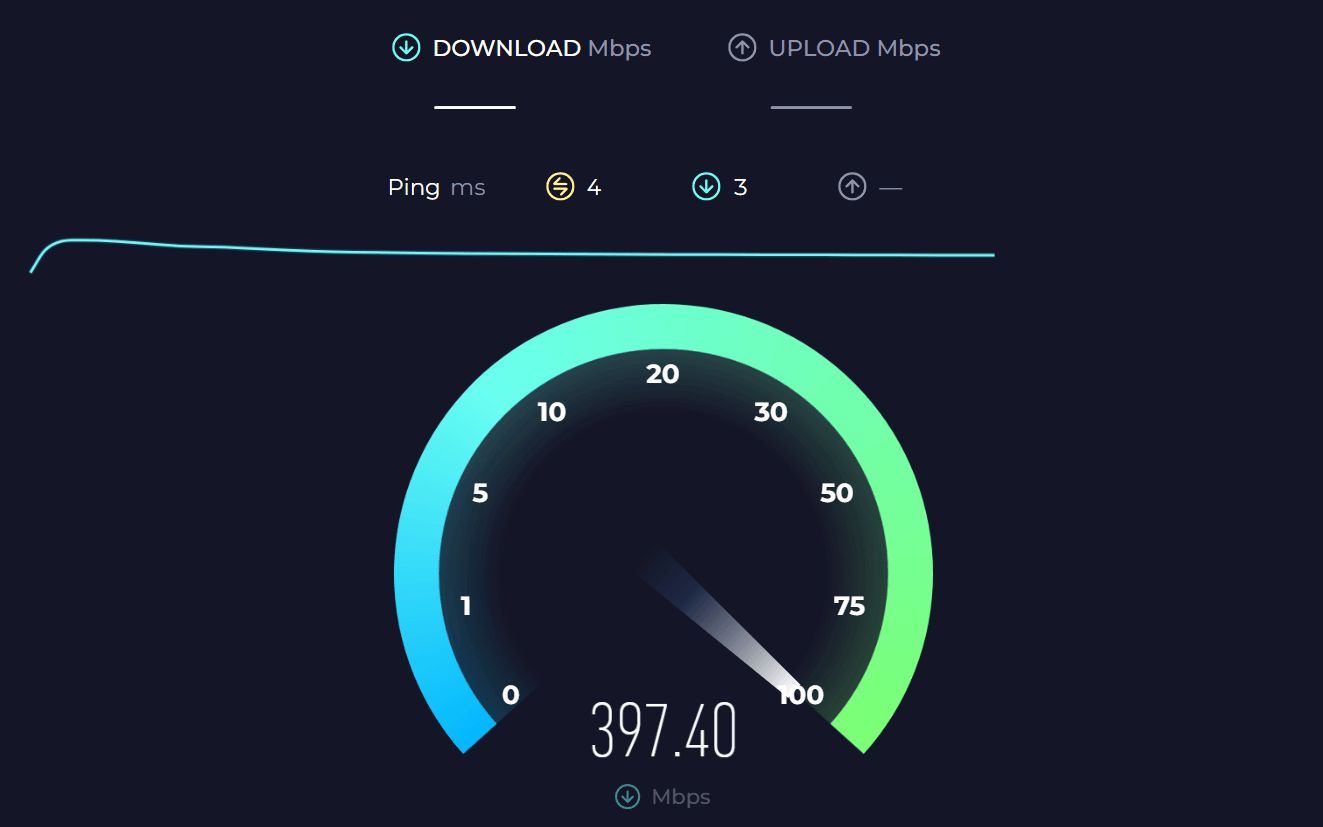Haben Sie schon einmal Ihren neuen, glänzenden Monitor angeschlossen, nur um festzustellen, dass kein Ton zu hören ist? Vielen Menschen geht es genauso. Viele Menschen sind verwirrt darüber, wie man Ton vom Monitor erhält, der keine eigenen Lautsprecher hat. Die gute Nachricht? Sie müssen kein Technikexperte sein, um das Problem zu beheben.
Sie können Kopfhörer oder Lautsprecher über den Audioausgang anschließen, einen HDMI-Audio-Extraktor ausprobieren oder externe Lautsprecher direkt an Ihren PC anschließen. Immer noch kein Ton? Das Aktualisieren der Audioeinstellungen oder die Verwendung einer USB-Soundkarte könnte Abhilfe schaffen. Dieser Leitfaden erklärt jede Lösung in einfachen, kostengünstigen Schritten. Lesen Sie weiter, um mehr zu erfahren.
1. Prüfen Sie, ob Ihr Monitor über integrierte Lautsprecher verfügt
Zuerst einmal: Hat Ihr Monitor überhaupt Lautsprecher? Viele nicht. Einige High-End-Modelle verzichten ganz auf Lautsprecher, um sich auf die visuelle Leistung zu konzentrieren. Es ist also klug, dies zuerst zu überprüfen.
So finden Sie es heraus:
- Suchen Sie auf der Rückseite oder Unterseite des Monitors nach Lautsprechergittern oder Tonsymbolen.
- Suchen Sie online nach der Modellnummer des Monitors, um die vollständigen Spezifikationen zu finden.
- Gehen Sie in das Bildschirmmenü des Monitors und suchen Sie nach Audiooptionen.

Wenn Ihr Monitor über integrierte Lautsprecher verfügt, sind Sie fast am Ziel.
Schnelle Lösung:
- Für Windows: Öffnen Sie die Systemsteuerung > Sound > Wiedergabe und machen Sie Ihren Monitor zum Standardgerät.
- Mac: Klicken Sie auf Systemeinstellungen > Ton > Ausgabe und wählen Sie dort Ihren Monitor aus.
Immer noch kein Ton? Fahren wir fort.
2. Verwenden Sie den Audioausgang des Monitors
Manchmal haben Monitore keine integrierten Lautsprecher, aber sie verfügen über einen Audioausgang, über den Sie Lautsprecher oder Kopfhörer anschließen können. So geht’s:
- Stecken Sie Ihre kabelgebundenen Kopfhörer oder externen Lautsprecher in die 3,5-mm-Audiobuchse (oft auf der Rückseite oder Seite zu finden).
- Audio muss über HDMI oder DisplayPort vom Computer an den Monitor ausgegeben werden.

Warum das funktioniert: HDMI- und DisplayPort-Kabel übertragen sowohl Video- als auch Audiosignale. Ihr Monitor kann das Audiosignal über die Kopfhörerbuchse „durchschleifen“.
Hinweis: Dies funktioniert nur, wenn Ihr Monitor tatsächlich Audio-Passthrough unterstützt. Einige Modelle tun dies nicht.
3. Verwenden Sie einen HDMI-Audio-Extraktor
Wenn Ihr Monitor keine Lautsprecher oder Audiobuchse hat, keine Panik. Sie haben immer noch Optionen!
Was ist ein HDMI-Audio-Extraktor? Ein HDMI-Audio-Extraktor trennt das Audiosignal vom HDMI-Kabel und sendet es an einen separaten Lautsprecher oder Kopfhörer.
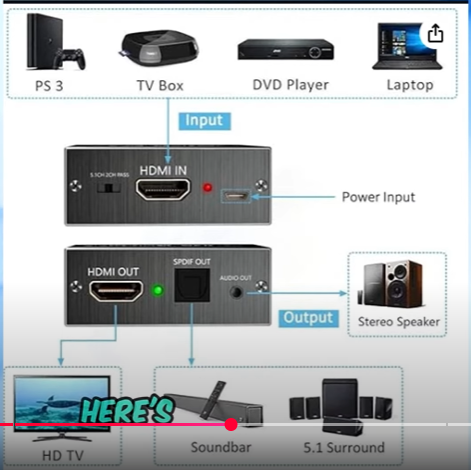
So richten Sie ihn ein:
- Verbinden Sie Ihren PC, Ihre Konsole oder Ihr Laptop mit dem HDMI-IN-Anschluss des Extraktors.
- Verwenden Sie ein weiteres HDMI-Kabel vom HDMI-OUT-Anschluss zu Ihrem Monitor.
- Schließen Sie Ihre Lautsprecher oder Kopfhörer an den Audioanschluss des Extraktors an (normalerweise 3,5 mm oder Cinch).

Warum Sie das lieben werden:
- Funktioniert auch, wenn Ihr Monitor keinen Ton ausgibt.
- Unterstützt hochauflösendes Video (1080p/4K).
- Einfach zu bedienen. Keine Treiber, keine Software; einfach anschließen und loslegen.

Sie finden HDMI-Extraktoren online für 15 $ bis 30 $. Das ist ein Schnäppchen für Ruhe und Frieden – vorbei!
4. Verwenden Sie externe Lautsprecher direkt mit Ihrem Computer
Möchten Sie das Monitor-Chaos ganz vermeiden? Umgehen Sie ihn einfach und schließen Sie Audiogeräte direkt an Ihren Computer an.
So geht’s:
- Stecken Sie Lautsprecher oder Kopfhörer in die Audiobuchse Ihres PCs.
- Verwenden Sie Bluetooth-Lautsprecher, wenn Ihr Computer dies unterstützt.
Dies ist eine bewährte Methode und funktioniert einwandfrei. Außerdem ist die Klangqualität in der Regel besser als die der meisten integrierten Monitorlautsprecher.
Tipp: Wenn Sie Bluetooth verwenden, halten Sie Ihren Lautsprecher in der Nähe Ihres Geräts. Dies hilft, Verzögerungen oder Verbindungsprobleme zu vermeiden.
5. Versuchen Sie es mit einer USB-Soundkarte
Immer noch kein Ton? Ihr Computer hat möglicherweise eine defekte Soundkarte oder eine, die nicht sehr leistungsstark ist.
Lösung: Verwenden Sie eine USB-Soundkarte. Dies sind kleine Plug-and-Play-Geräte, die einen zusätzlichen Audioanschluss hinzufügen.
Vorteile:
- Günstig (normalerweise unter 20 $).
- Kein Öffnen Ihres PCs erforderlich.
- Ideal, wenn Ihre integrierte Buchse defekt ist.
So geht’s:
- Stecken Sie die USB-Soundkarte in Ihren Computer.
- Schließen Sie Kopfhörer oder Lautsprecher an die Karte an.
- Legen Sie sie in Ihren Audioeinstellungen als Standardgerät fest.
6. Legen Sie die korrekte Audioquelle fest
Manchmal ist die Lösung so einfach wie die Auswahl des richtigen Wiedergabegeräts. Wenn das falsche Gerät ausgewählt ist, wird Ihr Audio möglicherweise nicht wiedergegeben, selbst wenn alles richtig angeschlossen ist.
Unter Windows:
- Klicken Sie mit der rechten Maustaste auf das Lautstärkesymbol in der Taskleiste.
- Klicken Sie auf die Registerkarte Sound > Wiedergabe.
- Wählen Sie Ihren Monitor, Ihre Lautsprecher oder Ihre Soundkarte aus.
- Klicken Sie auf „Als Standard festlegen“.
Auf dem Mac:
Gehen Sie zu Systemeinstellungen > Ton > Ausgabe.
Wählen Sie das richtige Gerät aus der Liste aus.
Starten Sie Ihr System neu, nachdem Sie die Einstellung geändert haben; dies hilft oft, die neue Ausgabe anzuwenden.
7. Überprüfen Sie Ihre Kabel und Anschlüsse
Es mag albern klingen, aber lose oder defekte Kabel sind oft die Ursache. Eine feste Verbindung kann den entscheidenden Unterschied ausmachen.
Was zu überprüfen ist:
- Ziehen Sie Ihr HDMI- oder DisplayPort-Kabel an beiden Enden ab.
- Stecken Sie es wieder fest ein.
- Testen Sie ein anderes Kabel.
- Probieren Sie andere HDMI-Anschlüsse an Ihrem PC und Monitor aus.
Warum das wichtig ist: Wenn das Audiosignal nicht richtig durch das Kabel geleitet wird, erhält Ihr Monitor keinen Ton. Manchmal ist die einfachste Lösung die beste!
8. Verwenden Sie einen Bluetooth-Adapter
Kein Bluetooth auf Ihrem Desktop-PC? Keine Sorge. Sie können trotzdem kabellose Kopfhörer oder Lautsprecher anschließen.
Lösung: Kaufen Sie einen USB-Bluetooth-Adapter. Diese kosten etwa 10–15 $.
Schritte:
- Stecken Sie ihn in einen freien USB-Anschluss.
- Installieren Sie bei Bedarf Treiber.
- Koppeln Sie Ihren Lautsprecher oder Ihre Kopfhörer.
- Legen Sie das Bluetooth-Gerät als Ihre Standard-Audioausgabe fest.
Bonus: Der Ton kommt nur aus den Headsets, was sich hervorragend zum Spielen eignet und um andere nicht zu stören.
9. Aktualisieren Sie Ihre Audiotreiber
Veraltete Audiotreiber können eine Menge Probleme verursachen. Stellen Sie sicher, dass Ihre aktuell sind.
Unter Windows:
- Öffnen Sie den Geräte-Manager.
- Erweitern Sie Sound-, Video- und Gamecontroller.
- Klicken Sie mit der rechten Maustaste auf Ihr Audiogerät > Treiber aktualisieren.
Auf dem Mac:
- Führen Sie ein Systemupdate aus, um die neuesten Audiotreiber und Fehlerbehebungen zu installieren.
Immer noch kein Ton? Versuchen Sie, die Website Ihres PC- oder Mainboard-Herstellers zu besuchen und Treiber manuell herunterzuladen.
10. Verwenden Sie ein Streaming-Gerät mit Audioausgang
Schauen Sie Sendungen auf Ihrem Monitor? Wenn er wie ein Fernseher fungiert, braucht er die gleiche Aufmerksamkeit!
Versuchen Sie Folgendes:
- Verwenden Sie einen Streaming-Stick wie Roku, Fire Stick oder Apple TV.
- Koppeln Sie ihn mit einem HDMI-Audio-Extraktor.
- Oder verbinden Sie sich mit einem Smart Speaker mit Audiofunktionen.
Diese Einrichtung ist perfekt, um Ihren Monitor ohne das Preisschild in ein Heimkino zu verwandeln.
Schnelle Checkliste zur Fehlerbehebung
Hier ist eine kurze Zusammenfassung, um Sie auf dem Laufenden zu halten:
- Stellen Sie sicher, dass Ihr Monitor über integrierte Lautsprecher oder einen Audioausgang verfügt.
- Verwenden Sie bei Bedarf externe Lautsprecher oder Kopfhörer.
- Versuchen Sie einen HDMI-Audio-Extraktor für Monitore ohne Audio-Unterstützung.
- Wählen Sie in Ihren Einstellungen das korrekte Standard-Audiogerät aus.
- Testen und tauschen Sie HDMI- oder DisplayPort-Kabel aus.
- Aktualisieren Sie Audiotreiber regelmäßig.
- Versuchen Sie als letzte Möglichkeit eine USB-Soundkarte oder einen Bluetooth-Adapter.
- Starten Sie immer neu, nachdem Sie Änderungen vorgenommen haben.
Manchmal reicht ein frischer Neustart aus, um die Probleme zu beheben!
FAQs:
Frage 1. Kann ich Ton von einem Monitor ohne integrierte Lautsprecher erhalten?
Antwort: Absolut! Wenn Sie externe Kopfhörer oder Lautsprecher haben, können Sie die Kopfhörerbuchse am Monitor (falls vorhanden) oder einen HDMI-Audio-Extraktor verwenden, um sie anzuschließen.
Frage 2. Was ist ein HDMI-Audio-Extraktor, und brauche ich ihn wirklich?
Antwort: HDMI-Audio-Extraktoren trennen die Audiosignale, die Teil von HDMI-Signalen sind. Besorgen Sie sich einen, wenn Sie einen Monitor ohne Audio- oder Kopfhöreranschlüsse haben. Dieses Gerät ist sehr nützlich und nicht schwierig zu bedienen.
Frage 3. Gibt es kabellose Optionen, um Ton von meinem Monitor zu erhalten?
Antwort: Ja! Wenn Ihre Lautsprecher oder Soundbar Bluetooth unterstützen oder einen AUX-Eingang haben, können Sie diese oft mit Ihrem Monitor verbinden (wenn dieser eine 3,5-mm-Buchse hat oder über einen Extraktor). Denken Sie daran, Bluetooth kann leichte Verzögerungen aufweisen.
Frage 4. Kann ich meinen Fernseher anstelle eines Monitors verwenden, um Ton zu erhalten?
Antwort: Das können Sie auf jeden Fall! Integrierte Lautsprecher und ein HDMI-Anschluss machen Fernseher großartig für Leute, die Video- und Audioausgabe in einem Paket wünschen.
Frage 5. Warum gibt es keinen Ton, obwohl alles angeschlossen zu sein scheint?
Antwort: Gute Frage! Es könnte sein, dass eine Einstellung geändert werden muss. Überprüfen Sie, ob das richtige Ausgabegerät für den Ton in den Soundeinstellungen Ihres Computers festgelegt ist. Sie können versuchen, das System neu zu starten oder die Geräte erneut anzuschließen, um den Fehler schnell zu beheben.
Abschließende Gedanken:
Ton von Ihrem Monitor zu erhalten, muss nicht schwierig sein. Ein paar einfache Änderungen oder Gadgets wie HDMI-Extraktoren oder USB-Soundkarten können Ihnen sofort großartigen Sound liefern. Zuerst sollten Sie sicherstellen, dass es keine Probleme mit den Kabeln, Einstellungen gibt und ob Ihr Monitor Audio ausgibt. Kein Problem, wenn nicht.
Es gibt eine Lösung für jede Einrichtung, und die meisten sind super erschwinglich. Legen Sie jetzt Ihre Tonprobleme beiseite. Egal, ob Sie spielen, arbeiten oder Ihre Lieblingsserie schauen, es ist Zeit, dass Ihr Monitor spricht.





























.png)
.png) English
English .png) Français
Français .png) Italiano
Italiano .png) 日本語
日本語 .png) Português
Português  Español
Español